win11怎么改变任务栏图标大小设置 win11任务栏图标如何改变大小
更新时间:2024-10-31 13:07:19作者:xtang
Win11的任务栏图标大小设置是一项让用户可以自定义界面体验的功能,通过调整任务栏图标的大小,用户可以根据个人喜好和需求来改变任务栏的外观。这项功能让用户可以更加方便地管理和使用他们的电脑,让界面更符合个人的审美和习惯。想要了解如何改变Win11任务栏图标的大小吗?让我们一起来这一功能的设置方法吧!
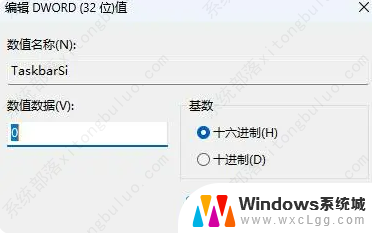
win11任务栏图标怎么调大小
1、首先点击下方的开始菜单,或者是搜索图标。
2、输入regedit,然后点击打开。
3、进入注册表后,在地址栏中输入:HKEY_CURRENT_USER\Software\Microsoft\ Windows\CurrentVersion\Explorer\Advanced\
4、鼠标右键在这里新建一个【TaskbarSi】的DWORD值(32)。
5、然后修改TaskbarSi的数值:
“0”是小任务栏
“1”是中任务栏
“2”是大任务栏
win11只有这个修改注册表的方法可以改变任务栏图标的大小,而且需要重启后才生效。
以上就是win11怎么改变任务栏图标大小设置的全部内容,还有不懂得用户就可以根据小编的方法来操作吧,希望能够帮助到大家。
win11怎么改变任务栏图标大小设置 win11任务栏图标如何改变大小相关教程
-
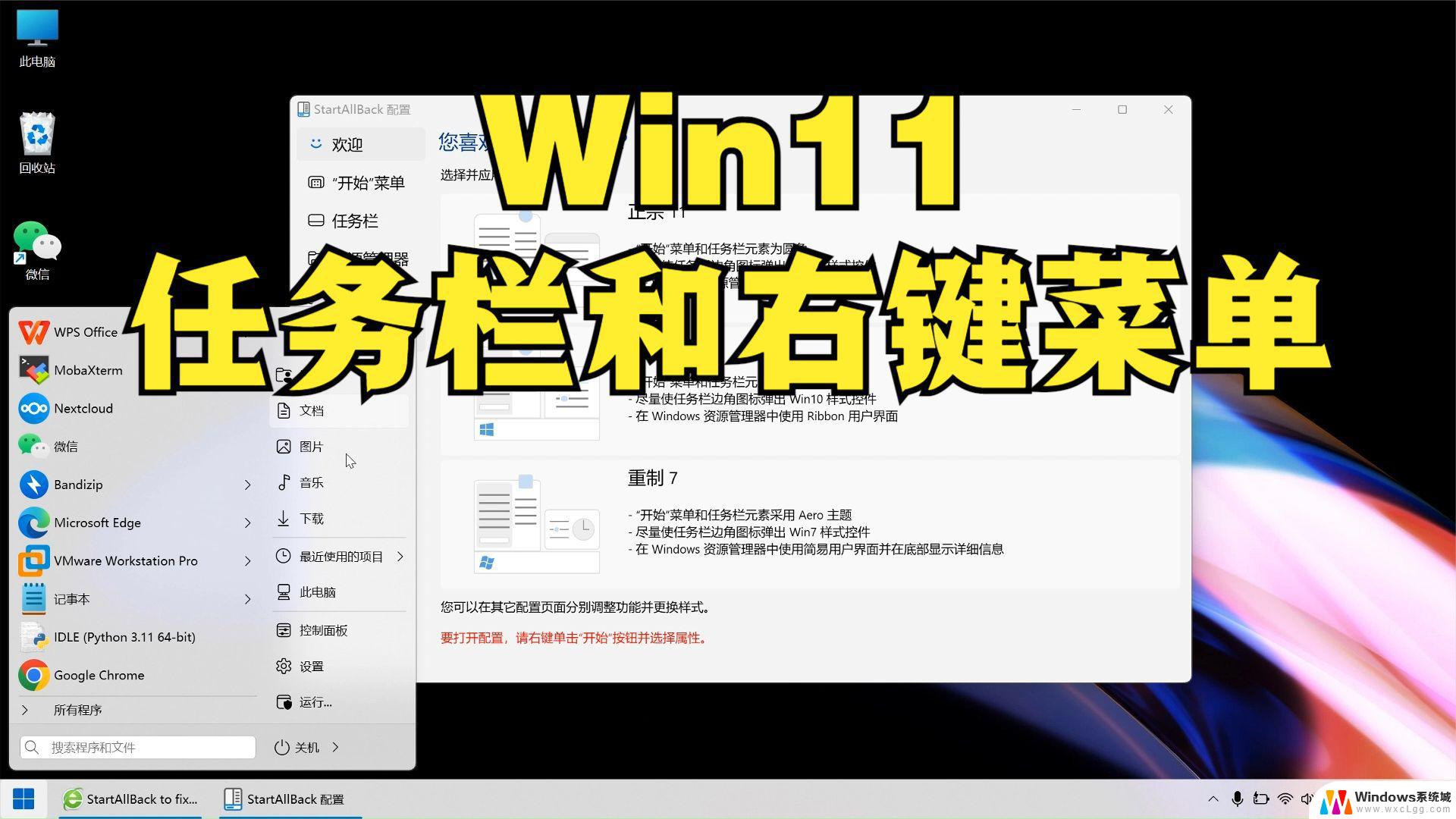 win11任务栏图标修改大小 win11任务栏图标大小设置方法
win11任务栏图标修改大小 win11任务栏图标大小设置方法2024-10-26
-
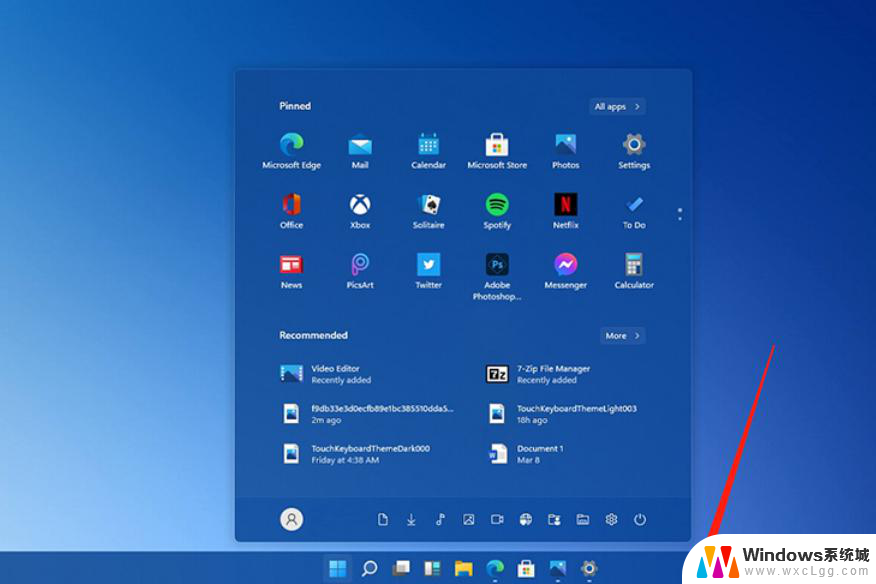 win11系统修改任务栏图标大小 如何在Win11中改变任务栏图标大小
win11系统修改任务栏图标大小 如何在Win11中改变任务栏图标大小2024-12-26
-
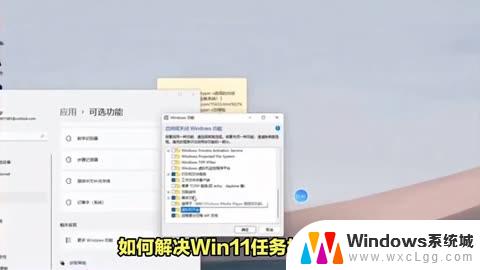 win11任务栏能否设置大图标 win11任务栏图标调整大小方法
win11任务栏能否设置大图标 win11任务栏图标调整大小方法2024-11-07
-
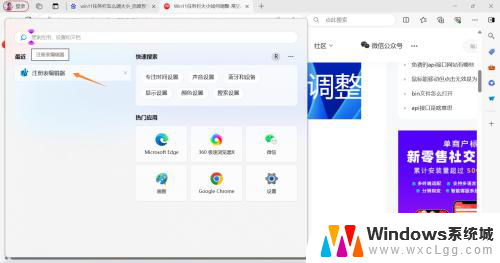 win11修改任务栏大小’ Win11任务栏大小改变技巧
win11修改任务栏大小’ Win11任务栏大小改变技巧2025-01-07
-
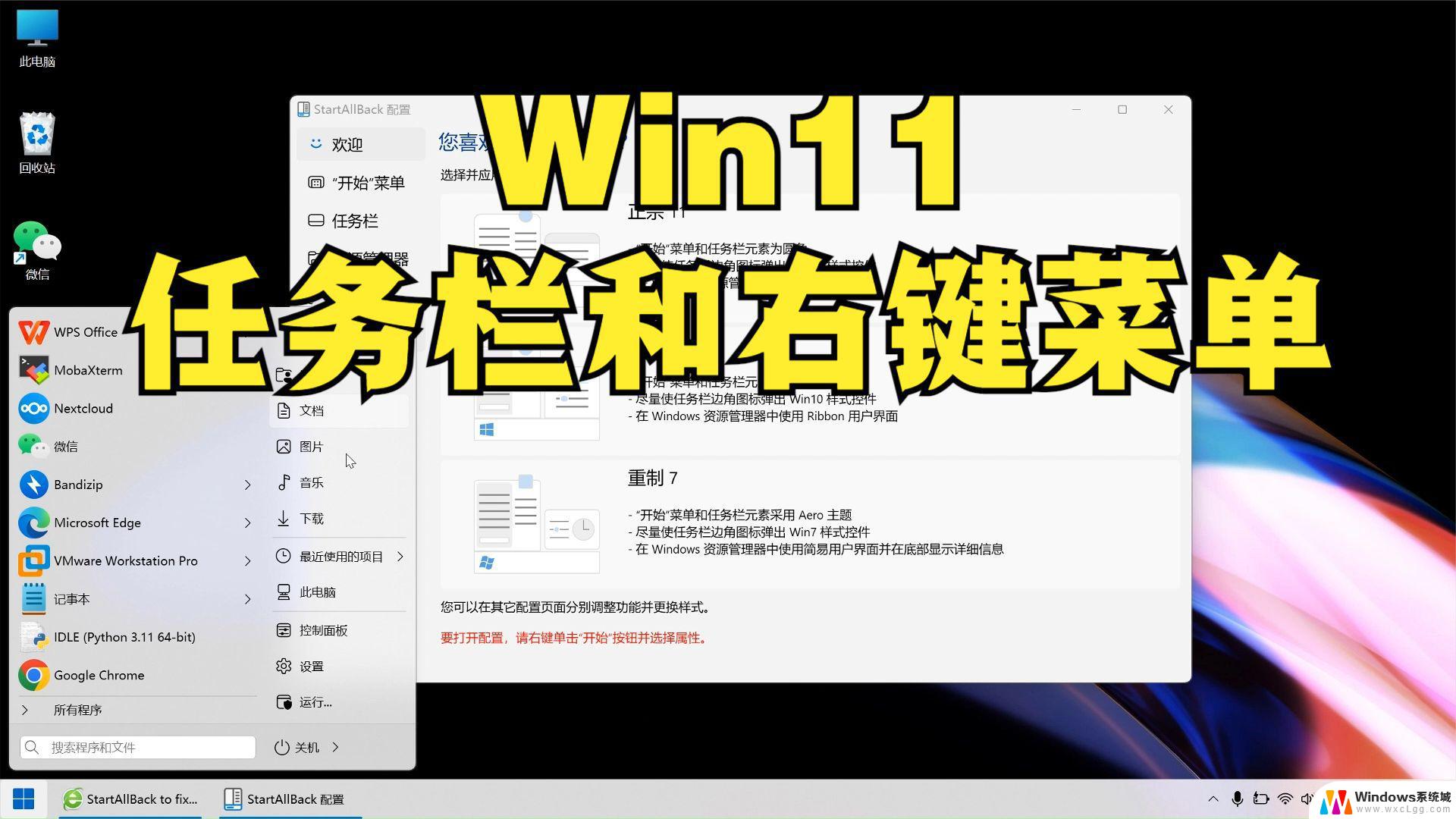 win11任务栏图标改小 win11任务栏图标大小调整方法
win11任务栏图标改小 win11任务栏图标大小调整方法2024-11-11
-
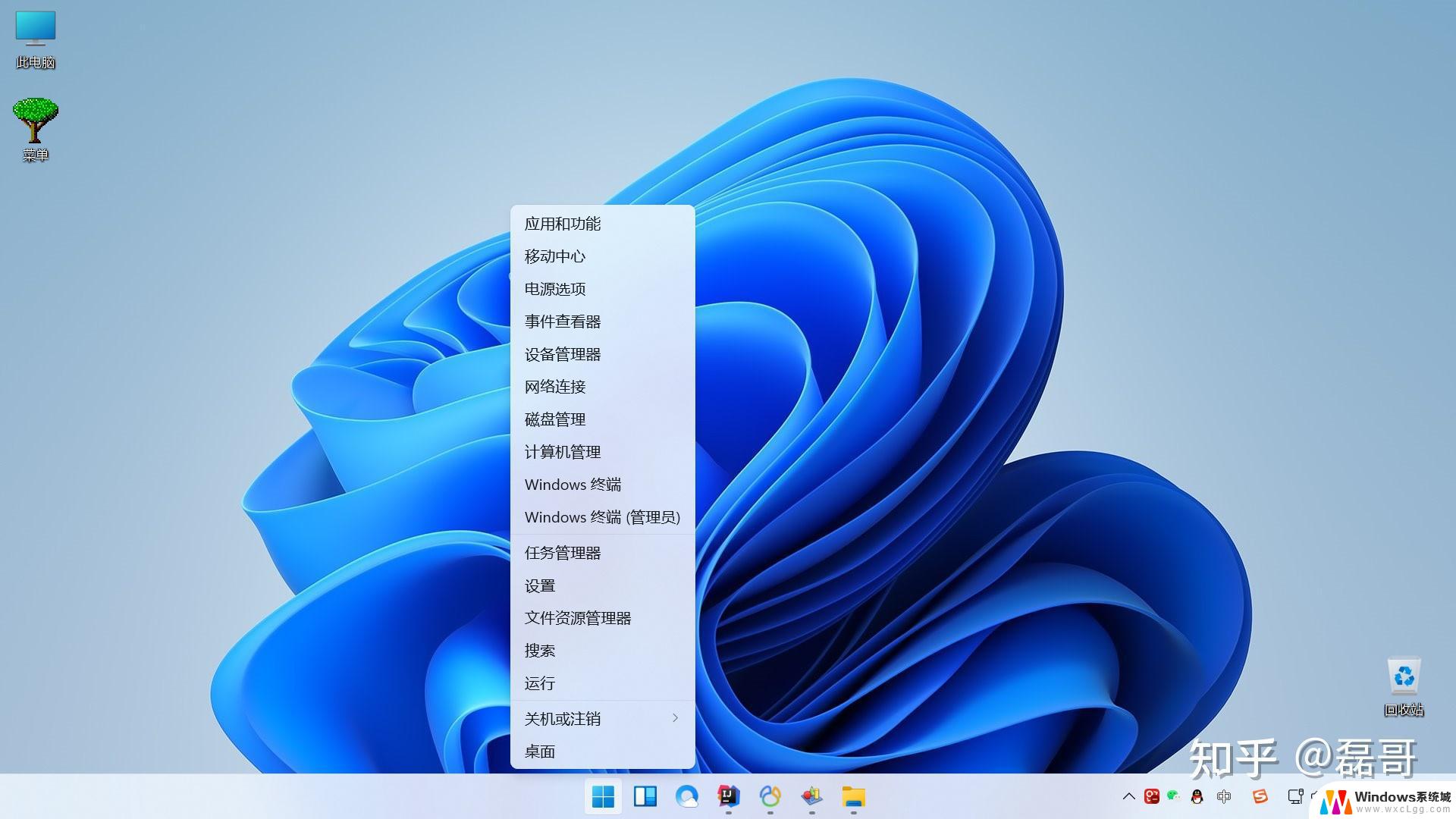 win11任务栏 改成大图标 win11任务栏图标大小设置教程
win11任务栏 改成大图标 win11任务栏图标大小设置教程2025-01-11
- win11任务栏图标该大小 win11任务栏图标大小如何调整
- win11任务栏图标 大小 win11任务栏图标大小调整方法
- win11状态栏 图标大小 win11任务栏图标大小调整方法
- win11任务栏选择小图标 Win11任务栏小图标设置方法
- win11电脑关机重启 win11电脑重启步骤详解
- win11开机启动声音 Win11系统开机音乐设置教程
- win11任务栏别折叠 win11任务栏如何设置不折叠
- win11电脑账户如何更改名字 win11账户名称怎么改
- win11系统右下角通知关闭 win11右下角消息栏关闭步骤
- win11笔记本外接显示器设置方法 Win11笔记本外接显示器连接步骤
win11系统教程推荐
- 1 win11开机启动声音 Win11系统开机音乐设置教程
- 2 win11文件固定到任务栏图标上 win11系统如何在任务栏固定程序图标
- 3 win11系统图标生成 Win11如何修改文件夹图标
- 4 win11能设置菜单栏透明吗 Windows11菜单栏透明设置教程
- 5 win11怎么创建我的电脑快捷方式图标 Win11系统创建桌面快捷方式步骤
- 6 win11怎么看本地连接属性 Win11本地连接属性如何调整
- 7 win11日期显示月份设置方法 Win11如何启用短日期格式
- 8 如何关闭win11自动弹出任务栏 Win11任务栏自动弹出解决方案
- 9 win11如何设置应用图标固定 OPPO手机如何设置固定应用
- 10 win11如何禁止某一软件使用麦克风 麦克语音如何使用相机权限